今天图老师小编给大家精心推荐个Photoshop制作透明效果的克力文字教程,一起来看看过程究竟如何进行吧!喜欢还请点个赞哦~
【 tulaoshi.com - PS 】
先看最终效果:

首先我们新建一个文档,尺寸:800x290px,然后分别讲解下这3个字体图层的图层样式:
第一步:调整laohei 1图层样式,如下图:
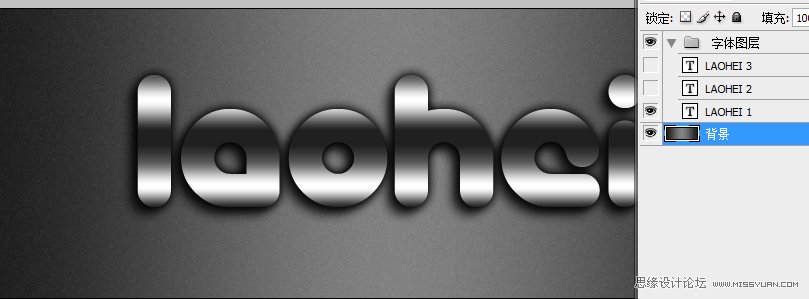

得到一下效果:
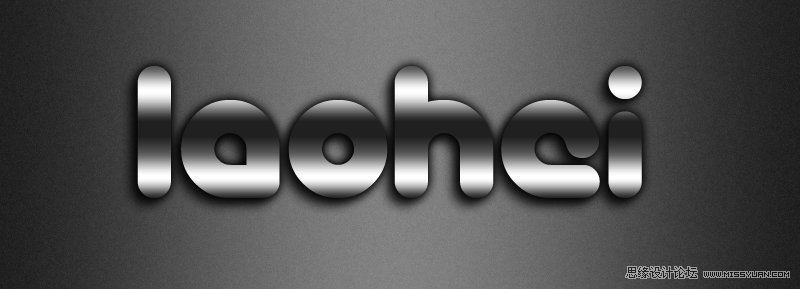
第二步,调整laohei 2 图层:

图层样式参数如下图:
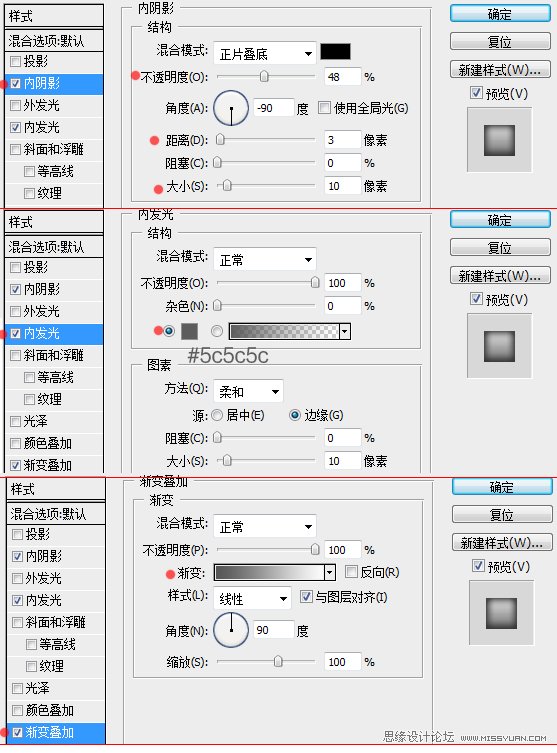
第三步,调整laohei 3图层:
(本文来源于图老师网站,更多请访问http://www.tulaoshi.com/ps/)
具体参数如下图:
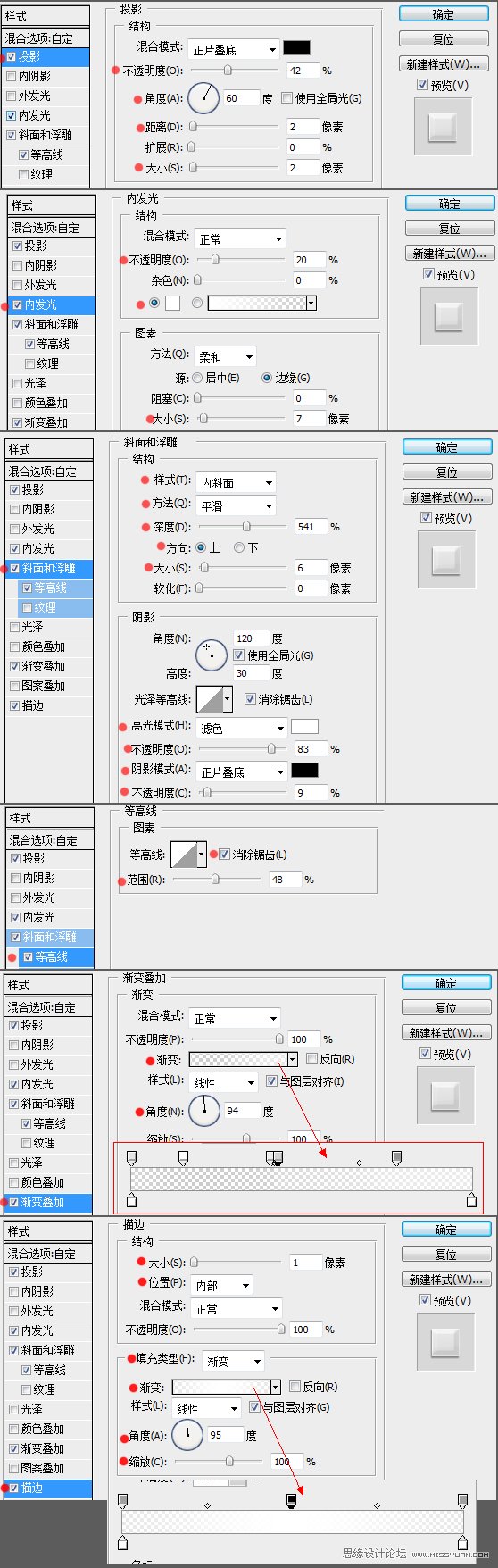
最后适当调整第二个和第三个图层的位置,就可以得到理想的效果。

来源:http://www.tulaoshi.com/n/20160216/1568929.html
看过《Photoshop制作透明效果的克力文字》的人还看了以下文章 更多>>